惠普电脑怎么分屏一半一半-惠普电脑分屏显示的方法
惠普电脑怎么分屏一半一半?惠普电脑拥有独特的分屏功能,允许用户将屏幕分为两个窗口。通过分屏一半一半的操作,用户可以同时使用两个应用程序或窗口,方便地进行多任务处理。但是,很多新手用户不知道分屏操作步骤,下面小编给大家带来最简单的分屏显示设置方法介绍。

惠普电脑分屏显示的方法:
方法一:使用任务视图分屏
1. 打开任务栏,点击右下角的任务视图图标。
2. 在任务视图中,看到当前打开的应用程序窗口。
3. 将鼠标指针移到想要分屏的窗口上,在窗口上方会出现“屏幕左侧”和“屏幕右侧”的预览框。
4. 单击预览框,窗口会被分屏在屏幕的左半边或右半边。
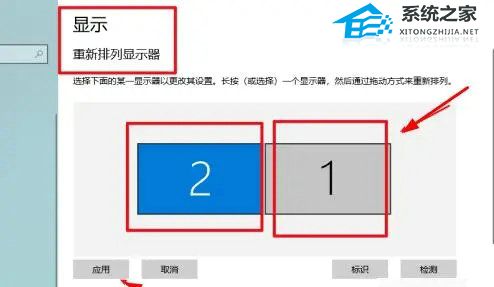
方法二:使用快捷键分屏
1. 将你想要分屏显示的窗口激活(点击窗口或按 Alt + Tab 切换到该窗口)。
2. 按下 Windows键 + 左箭头键 将窗口固定到屏幕的左半边。
3. 同样,将另一个窗口激活,然后按下 Windows键 + 右箭头键 将其固定到屏幕的右半边。
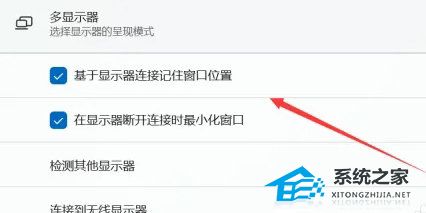
方法三:使用窗口的拖放功能分屏
1. 打开你想要分屏显示的第一个应用程序窗口。
2. 将窗口的标题栏拖动到屏幕的左半边或右半边,释放鼠标按钮后窗口会自动调整到相应位置。
3. 打开第二个应用程序窗口,并将其拖动到另一半屏幕。
以上就是系统之家小编为你带来的关于“惠普电脑怎么分屏一半一半”的全部内容了,希望可以解决你的问题,感谢您的阅读,更多精彩内容请关注系统之家官网。
若对以上内容有疑问请联系反馈
文章价值
100
